发送到Salesforce Chatter
本节说明如何将扫描图像作为PDF或JPEG文件发送到Salesforce Chatter。
注意
- 另需Salesforce CRM许可证。
- ScanSnap Manager能与以下Salesforce版本连接:
- Unlimited
- Enterprise
- 可一次最多将100个扫描图像文件发送到Salesforce Chatter。
- 在需要连接到Internet认证的代理服务器环境中[Scan to Salesforce Chatter]不可用。
- 单击在快速菜单里的[Scan to Salesforce Chatter]图标
 。
。- 即显示[Scan to Salesforce Chatter - 登录]窗口。
- 输入用户名和密码,然后点击[确定]按钮。
如果需要请输入安全标记。
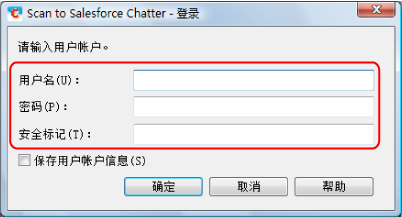 注意
注意如果电脑与其他用户共享,则当勾选[保存用户帐户信息]复选框时,共享环境将自动允许其他用户登录Salesforce。
为避免这种情况发生,不要勾选[保存用户帐户信息]复选框。
- 即显示[Scan to Salesforce Chatter]窗口。
- 在预览区检查扫描图像。
可以在[Scan to Salesforce Chatter]窗口配置扫描到Salesforce Chatter的设置。
有关[Scan to Salesforce Chatter]窗口的详情,请参阅ScanSnap Manager帮助。
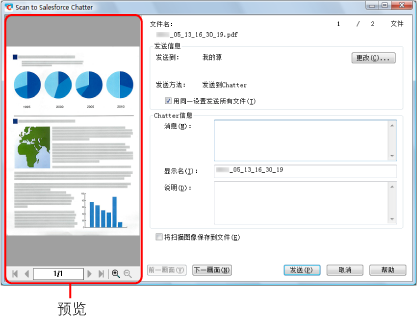
- 单击[发送]按钮。
- 发送到Salesforce Chatter。
- 发送结束后,点击[关闭]按钮以关闭[Scan to Salesforce Chatter]窗口。
发送没有完成之前不会启动Salesforce。要查看保存的图像文件,启动web浏览器并登录到Salesforce。
注意
- 从快速菜单显示后,到[Scan to Salesforce Chatter]窗口关闭之前为止,无法进行扫描。扫描下一个文档之前请先关闭[Scan to Salesforce Chatter]窗口。
- 当显示快速菜单时,请勿使用其它应用程序移动、删除或重命名扫描图像。
提示
- 可以更改[Scan to Salesforce Chatter]的设置。详情请参阅更改连接应用程序的设置。
- 个人设置也可用于连接功能。详情请参阅个人设置。
- 也可以使用ScanSnap Folder来保存扫描图像到Salesforce Chatter。详情请参阅ScanSnap Folder操作。